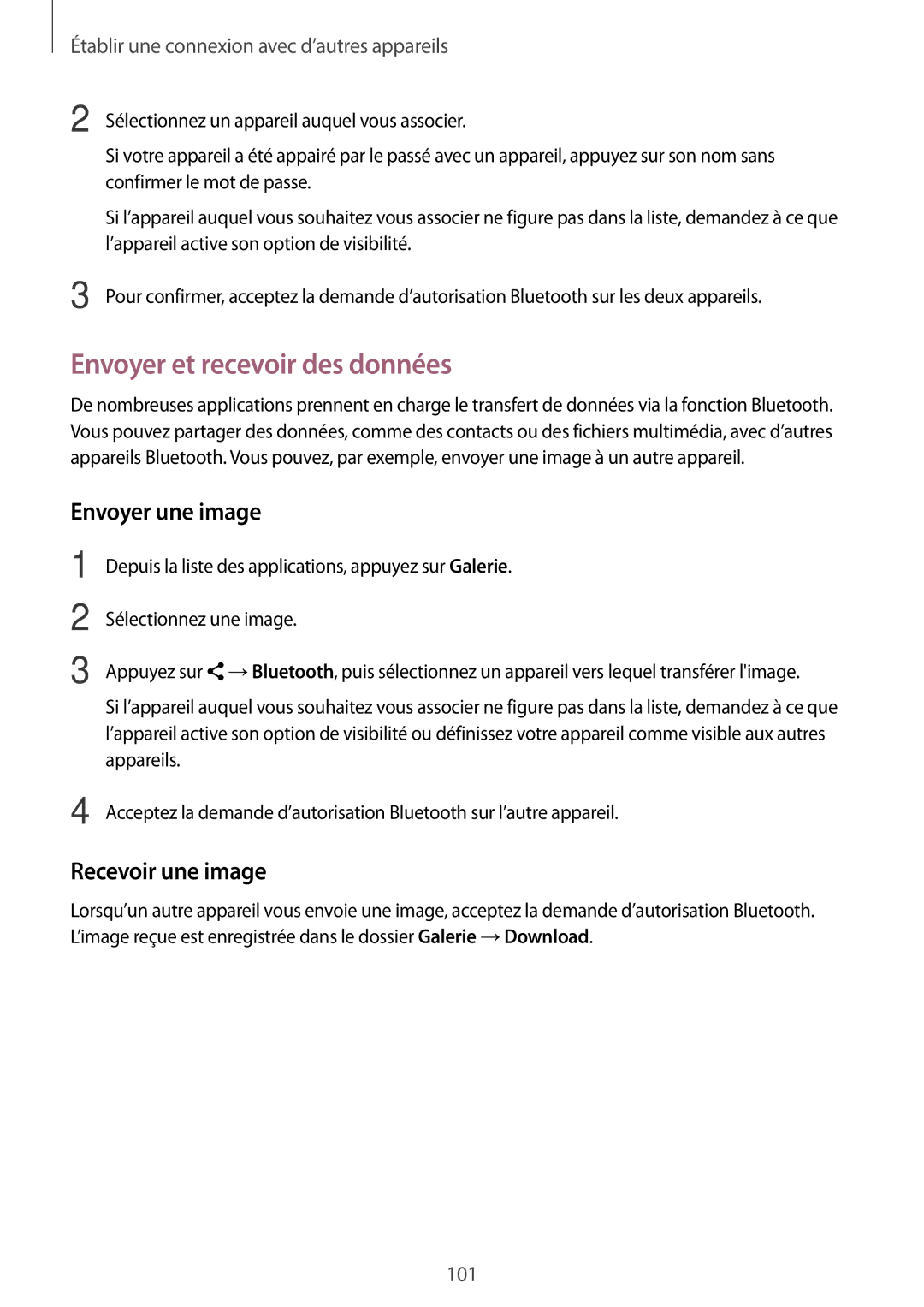Établir une connexion avec d’autres appareils
2
3
Sélectionnez un appareil auquel vous associer.
Si votre appareil a été appairé par le passé avec un appareil, appuyez sur son nom sans confirmer le mot de passe.
Si l’appareil auquel vous souhaitez vous associer ne figure pas dans la liste, demandez à ce que l’appareil active son option de visibilité.
Pour confirmer, acceptez la demande d’autorisation Bluetooth sur les deux appareils.
Envoyer et recevoir des données
De nombreuses applications prennent en charge le transfert de données via la fonction Bluetooth. Vous pouvez partager des données, comme des contacts ou des fichiers multimédia, avec d’autres appareils Bluetooth. Vous pouvez, par exemple, envoyer une image à un autre appareil.
Envoyer une image
1
2
3
Depuis la liste des applications, appuyez sur Galerie.
Sélectionnez une image.
Appuyez sur ![]() →Bluetooth, puis sélectionnez un appareil vers lequel transférer l'image.
→Bluetooth, puis sélectionnez un appareil vers lequel transférer l'image.
Si l’appareil auquel vous souhaitez vous associer ne figure pas dans la liste, demandez à ce que l’appareil active son option de visibilité ou définissez votre appareil comme visible aux autres appareils.
4 Acceptez la demande d’autorisation Bluetooth sur l’autre appareil.
Recevoir une image
Lorsqu’un autre appareil vous envoie une image, acceptez la demande d’autorisation Bluetooth. L’image reçue est enregistrée dans le dossier Galerie →Download.
101